TP-LINK TL-PA7017 KIT-KUVAUS JA GIGABIT POWERLINE -sovittimien kokoonpano
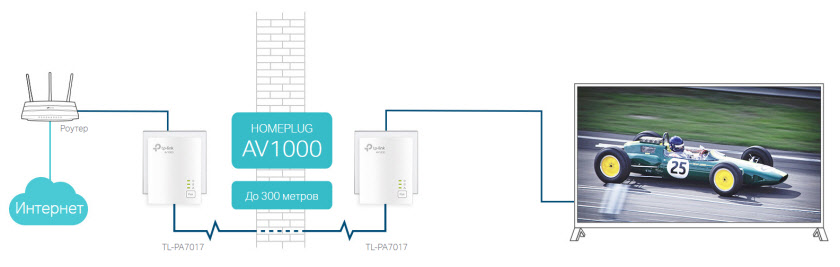
- 1497
- 75
- Marcos Schaden Jr.
TP-LINK TL-PA7017 KIT-KUVAUS JA GIGABIT POWERLINE -sovittimien kokoonpano
Powerline -sovittimet ovat luultavasti salaperäisimmät ja epäsuositut verkkolaitteet. Olen varma, että monet eivät ole edes tietoisia laitteiden olemassaolosta, joiden avulla voit lähettää Internetiä tavanomaisella johdotuksella. Ja ne ovat, ja on monia tilanteita, joissa tällaiset laitteet voivat olla erittäin hyödyllisiä. Tänään puhun joukosta gigabitin Powerline-sovittimia TP-Link TL-Pa7017 -sarja. Tämä sarja koostuu kahdesta sovittimesta, jotka sallivat johdon korkean nopeuden johdotusyhteyden.
Tarkastellaan ensin TP-Link TL-Pa7017 -sarjan teknisiä ominaisuuksia, yksinkertaisesti sanoin, kuinka se toimii, nähdä näiden sovittimien ulkonäkö ja siirry sitten kokoonpanoon. TP-LINK TL-PA7017 -sovittimet käyttävät langallista HomePlug AV2 -teknologiaa. Puhuin yksityiskohtaisesti tästä standardista ja sovittimista itse erillisessä artikkelissa: HomePlug AV ja Powerline Adaplers: Mikä se on ja miten se toimii. HomePlug AV2 -standardin avulla voit tarjota yhteyden nopeudella jopa 1200 Mbit/s tavanomaisen johdotuksen alla osana taloa, asuntoa, toimistoa jne. D.
TP-Link TL-PA7017 -sarja sisältää kaksi identtistä AV1000-standard-sovitinta (enintään 1000 Mbit/s). Työjärjestelmä on hyvin yksinkertainen: yksi sovitin on kytketty reitittimen lähellä olevaan pistorasiaan. Reitittimen Internet on kytketty siihen verkkokaapelin kautta. Toinen sovitin, jonka sisällytämme pistorasiaan toiseen huoneeseen. Lähellä pelikonsolia, älytelevisio -TV, tietokone ja kytke laitteemme toiseen sovittimeen verkkokaapelin avulla. Tämä järjestelmä näkyy parhaiten tässä kuvassa (TP-Link-verkkosivustolta):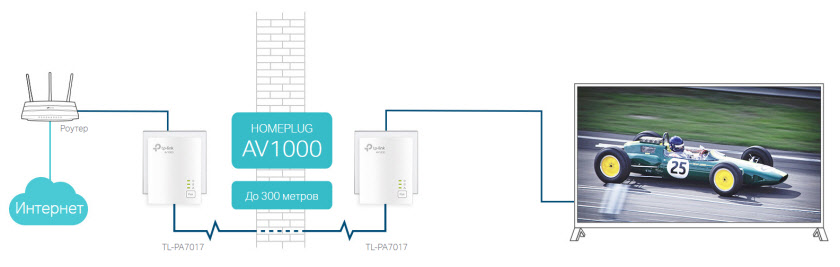 Osoittautuu, että yksi sovitin vastaanottaa Internetin reitittimeltä ja käynnistää sen sähköverkkoon, ja toinen sovitin tarttuu sieltä ja siirtää sen samaan televisioon. Verkon toimintasäde jopa 300 metriä. Yhteysnopeus jopa 1000 Mbit / s. Tämän sarjan muista siruista: Suurin yksinkertainen asetus ja sähköinen sähköprosentti jopa 85%: iin ("energiansäästö" -tilassa).
Osoittautuu, että yksi sovitin vastaanottaa Internetin reitittimeltä ja käynnistää sen sähköverkkoon, ja toinen sovitin tarttuu sieltä ja siirtää sen samaan televisioon. Verkon toimintasäde jopa 300 metriä. Yhteysnopeus jopa 1000 Mbit / s. Tämän sarjan muista siruista: Suurin yksinkertainen asetus ja sähköinen sähköprosentti jopa 85%: iin ("energiansäästö" -tilassa).
Miksi näitä sovittimia tarvitaan? Nopean ja vakaan Internet -yhteyden varmistaminen paikassa, jossa verkkokaapelia ei voida asettaa. Lisäksi Internet-laitteita ei aina ole mahdollista yhdistää Wi-Fi: n kautta. No, langattomalla yhteydellä on haitat (alhainen nopeus, heikko signaali, häiriöt jne. D.-A. Ja tällaisten sovittimien avulla voit helposti yhdistää saman älytelevisio -TV: n, pelikonsolin tai muun laitteen reitittimeen. Tarvittaessa voit ostaa useita muita sovittimia, kytkeä ne verkkoon ja käyttää niitä muiden laitteiden kytkemiseen. Ja siellä on myös Powerline Wi-Fi -signaalivahvistimia.
TP-Link TL-Pa7017 Kit Review
TP-Link TL-Pa7017 -sovittimet toimitetaan sellaisessa laatikossa:

Kaksi sovitinta, kaksi verkkokaapelia (2 metriä pitkä) ja ohjeet mukana.

Sovittimen etupaneelissa on kolme indikaattoria: Power, Powerline ja Ethernet. On myös yksi "pari" -painike, jota tarvitaan suojatun verkon luomiseen sovittimien välillä.

Alla on yksi gigabitin Ethernet -portti.

Adapterit ovat erittäin kompakteja. Ne näyttävät moderneilta. Tehty erittäin korkealaatuista.

Olemme perehtyneet sovittimiin, voit siirtyä asetukseen.
TP-LINK TL-PA7017 -sarjan asettaminen: Kytke Internet-televisio Powerline-sovittimen avulla
Oletetaan, että reititin on sijoitettu käytävään ja keittiön televisio. Minun on kytkettävä televisio Internetiin kaapelin avulla. Wi-Fi: llä ei ole keinoa muodostaa yhteyden (televisiossa ei ole Wi-Fi: tä, huonoa nopeutta jne. D.-A. Minulla ei ole mahdollisuutta laittaa verkkokaapelia reitittimestä televisioon.
Otamme yhden TL-PA7017-pakkauksen sovittimen, sisällytä se reitittimen lähellä olevaan pistorasiaan ja kytke ne verkkokaapelin avulla.

Toisessa huoneessa, lähellä televisiota, kytkemme toisen sovittimen päälle, odota, kunnes Powerline -osoitin syttyy (joka keskellä) ja kytke verkkokaapeli Powerline -sovittimesta televisioon (PC, PlayStation, toinen reititin tai mitä mitä sinulla on). Adapterit on kytketty automaattisesti!

Kaikki! Internet televisiossa toimii jo! Jos sinulla on televisio älytelevisiossa, tietysti. Vain television LAN -portti voi olla yhteyden muodostaminen paikalliseen verkkoon, videon lähettämiseen DLNA: n kautta. Ja jos haluat määrittää DLNA: n, niin myös tällainen yhteysjärjestelmä on sopiva.
Turvallinen Powerline -verkko
Suojattu verkko on mahdollista määrittää. Tämä on välttämätöntä, jotta joku muu ei pystynyt käynnistämään toista samaa sovitinta ja liittymään automaattisesti verkkoon. En tiedä kuinka merkityksellinen se on kotiverkkoon (koska verkko toimii yhden sähköisen laskurin sisällä), mutta jos tällainen mahdollisuus on, on parempi määrittää turvallinen verkko.
Voit tehdä tämän napsauttamalla "pari" -painiketta yhdellä laitteella (virransäästöpuhallus).

Sitten toisessa sovittimessa napsautamme myös "pari" -painiketta. Napsauta painiketta kahden minuutin sisällä. Odotamme, kunnes virran ilmaisin lakkaa vilkkumisesta. Adapterit yhdistetään turvalliseen verkkoon.
Jos haluat kytkeä toisen sovittimen, sisällytä se vain pistorasiaan, napsauta "Pari" -painiketta yhden suojatun verkon laitteista ja napsauta "Pari" uudessa sovittimessa.
TP-Link TL-PA7017 -sovittimen Powerline-asetukset on painattava ja pidettävä parin painiketta, kunnes virran ilmaisin menee ulos ja syttyy uudelleen.Yhdistin kaapelin sovittimesta kannettavaan tietokoneeseen tarkistaaksesi liitonopeuden. Valitettavasti minulla on Internet -yhteys jopa 100 Mbit / s, joten en voi osoittaa näiden gigabit -sovittimien kaikkia mahdollisuuksia. Mutta kun se on kytketty TL-PA7017: n kautta, kannettava tietokone antoi melkein 100 Mbit / s, kuten kytkemällä suoraan reitittimeen.

Tämä on loistava ratkaisu laitteiden yhdistämiseen, jotka tarvitsevat nopean ja vakaan Internet -yhteyden. Tämä menetelmä toimii paljon paremmin kuin langaton silta. Kun toinen reititin asennetaan laitteen lähelle ja Wi-Fi-yhteys on asetettu pääreitittimeen. Voit kytkeä tietokoneet toimistossa toimistossa TP-Link TL-Pa7017 -sovittimilla. Käyttövaihtoehtoja on paljon.
- « Bluetooth -kuulokkeet eivät soita ääntä kannettavalta tietokoneelta. Ei näytetä Windowsin toistolaitteissa
- Miksi kannettavan tietokoneen Wi-Fi-vastaanotto oli vahva? »

